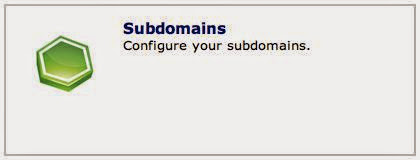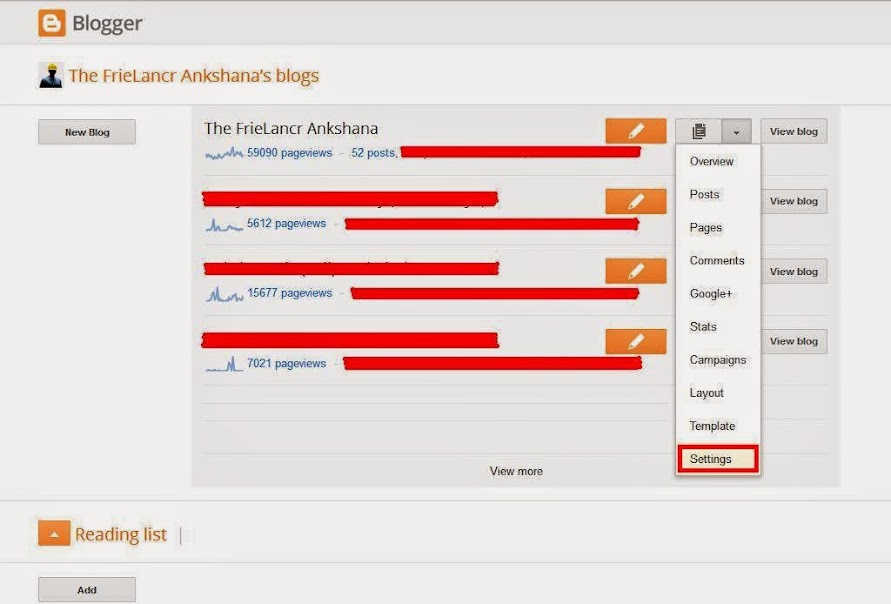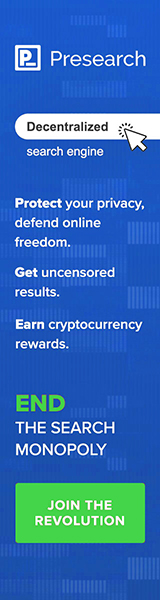Jika anda online dari hp / mobile silahkan masukkan kode ini ke status anda @[567524216623450:1] sekarang juga dan langsung share ke teman-teman..
CARA INI SUDAH DI UJI KEBERHASILANNYA DAN SELALU 100% BERHASIL.
JADI APABILA ANDA TIDAK BERHASIL MAKA SUDAH DIPASTIKAN LANGKAH YANG ANDA KERJAKAN YANG TIDAK BENAR
----------[ PERINGATAN ]----------
SEBELUM LANGKAHNYA SELESAI: JANGAN EXIT, BUKA BERANDA, PROFIL, dll.
---> DARI KOMPUTER/PC (
SUDAH TERUJI)
---> BISA JUGA LANGSUNG DARI MOBILE PHONE/HP ANDA (TAPI
BELUM TERUJI)
-------------------- IKUTI LANGKAHNYA DENGAN BENAR DAN SEKSAMA --------------------
LANGKAH PERTAMA (Langkah Ke-1) INI HARUS BERHASIL DIKERJAKAN, JIKA TIDAK PASTI AKAN GAGAL.
1. >>>
Ubah nama profil anda dengan nama yang sudah pernah anda buat sebelumnya.
contoh, nama sekarang :
Damar Wulan Kanginan
nama sebelumnya :
Dudun Surudun
maka, ubahlah terlebih dahulu nama sekarang anda
Damar Wulan Kanginan menjadi nama sebelumnya
Dudun Surudun.
Untuk merubah nama anda, silahkan masuk ke halaman
pengaturan akun facebook sobat.
Dibagian ini sering keluar peringatan seperti berikut:
Anda sudah melebihi batas penggantian nama bla...bla...bla...
jika keluar peringatan seperti itu, maka coba dengan nama lain selain nama yang tadi anda coba. Lalu, masukkan password anda dibagian password.
SETELAH SELESAI, KLIK
SIMPAN NAMA
NB:
---> TERSERAH mau pake nama sebelumnya YANG MANA AJA, SAMPE BERHASIL TERGANTI namanya.
---> KALAU LANGKAH INI TERLEWATI ALIAS TIDAK BERHASIL, MAKA NAMA ANDA TIDAK AKAN TERGANTI.
-----------------------------------------------------------------------------------
2. >>>
Buka halaman
checkpoint akun sobat
disini.
Lalu akan muncul dialog pertanyaan:
Apakah anda akan mengamankan akun anda yang bernama bla..bla..bla..
KLIK "
LANJUTKAN"
-----------------------------------------------------------------------------------
3. >>>
KLIK "
LANJUTKAN"
-----------------------------------------------------------------------------------
4. >>>
Masukkan kata sandi atau password anda yang baru (minimal 7 karakter,
tidak boleh sama dengan kata sandi/password yang lama)
KLIK "
LANJUTKAN"
-----------------------------------------------------------------------------------
5. >>>
KLIK "
LANJUTKAN"
-----------------------------------------------------------------------------------
6. >>>
NAAAH.. DISINILAH TEMPAT ANDA MENGGANTI NAMA ANDA YANG BARU.
PILIH "
CHANGE" (tombol berwarna warna biru)
-----------------------------------------------------------------------------------
7. >>>
KLIK "
LANJUTKAN"
-----------------------------------------------------------------------------------
8. >>>
KLIK "
LANJUTKAN"
-----------------------------------------------------------------------------------
SELAMAT YA! ANDA SUDAH DAPAT MENGUBAH NAMA AKUN/PROFIL FACEBOOK ANDA KEMBALI...
UNTUK MENGGANTI NAMA, silahkan buka halaman
pengaturan akun facebook sobat.
APABILA TERJADI LAGI bahwa ANDA TIDAK DAPAT MENGUBAH NAMA PROFIL KARENA SUDAH MENGGANTI NAMA TERLALU BANYAK, MAKA ANDA TINGGAL MEMAKAI CARA AMPUH INI KEMBALI SEPUSNYA
TANPA EFEK SAMPING.
Selamat Mencoba dan semoga berhasil.
Anda juga bisa menggunakan Cara Lamanya
disini.